Oglas
Če imate tabelo, veliko podatkov, je pogosto lahko v pomoč vizualna predstavitev teh podatkov. Presenetljivo je, da ima Excel robustne funkcije vizualizacije, kar omogoča enostavno ustvarjanje močni grafi in grafikoni Kako ustvariti zmogljive grafe in grafikone v programu Microsoft ExcelDober graf lahko spremeni razliko med to, ali boste prepuščali svoje točke, ali ko boste vsi zaspali. Pokažemo vam, kako ustvariti močne grafe v programu Microsoft Excel, ki bodo pritegnili vašo publiko in informirali o njej. Preberi več v Excelu. Excel lahko celo uporabite za ustvarjanje samostojne posodobitve grafov Kako ustvariti samostojne posodobitve Microsoft Excelovih grafov v 3 preprostih korakihExcelovi grafikoni s samodejnim posodabljanjem so ogromni časovni dosegi. S pomočjo teh korakov dodajte nove podatke in si oglejte, kako se samodejno prikažejo v grafikonu. Preberi več !
Če se želite igrati s tem, vendar nimate nobenih podatkov, da bi začeli, lahko vedno uporabite vzorčne podatke, ki so na voljo od dummies.com.
Ko vnesete svoje podatke v Excel, lahko ustvarite grafikon z vsemi razpoložljivimi podatki, tako da jih izberete z bližnjico na tipkovnici. Ctrl + A. Graf lahko ustvarite tudi s samo izbiro podatkov, tako da izberete celice, ki vsebujejo te številke.
Kako ustvariti graf ali grafikon v Excelu
- Ko izberete celice, ki vsebujejo podatke, ki jih želite uporabiti, pojdite na Vstavi in videli bi a Grafikoni odsek. Zdaj imate dve možnosti:
- Kliknite na Priporočljivi grafikoni da bi dobili predstavo o tem, kaj Excel meni, da je najbolje za vrsto podatkov, ki jih zbirate.
- Ali pa kliknite določeno vrsto grafikona, ki ga želite uporabiti: stolpec / črtni grafikon, pitani grafikon, linijski graf, hierarhijski grafikon, razporedni grafikon in drugo. (Glej naš vodnik naprej izbira pravega grafikona za vaše podatke 8 Vrste Excelovih grafov in grafov ter kdaj jih uporabitiGrafiko je lažje razumeti kot besedilo in številke. Grafikoni so odličen način za vizualizacijo števil. Pokažemo vam, kako ustvariti grafikone v programu Microsoft Excel in kdaj najbolje uporabiti to vrsto. Preberi več .)
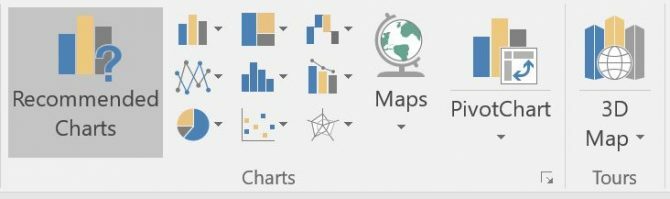
- Kliknite na vrsto grafikona, ki ga želite uporabiti in Excel bo vaše podatke v trenutku pretvoril v vizualno predstavitev.
- Zdaj lahko prilagodite grafikon tako, da želite, kot želite:
- Kliknite na Plus gumb, da določite, kateri od teh elementov se bo prikazal na grafikonu: naslov grafikona, nalepke podatkov (tj. dejanski) številke v Excelovem grafikonu), naslovi osi, mrežne črte, legenda in drugo, odvisno od vrste grafikona izbran.
- Kliknite na Slog gumb (čopič), da izberete slog in barvo grafikona. Na kartici Slog lahko izbirate med vnaprej nastavljenimi temami, ki spreminjajo splošni videz grafikona. Na zavihku barv lahko izbirate med obstoječimi barvnimi shemami.
- Kliknite na Filter gumb, da selektivno izberete, katere vrednosti ali kateri deli podatkov se bodo prikazali v vašem grafikonu.
- Excelove lestvice so "živi" elementi. To pomeni, da če spremenite izbrane podatke, bodo spremembe takoj vidne v grafikonu.
- Če z desno miškino tipko kliknete grafikon, se lahko spremenite v drugo vrsto grafikona ali grafikona, dodate podatkovne klice in drugo.
Če želite narediti bolj natančno zasnovan grafikon, lahko kopirate in prilepite grafikon v druge Microsoftove izdelke, kot je Word, ali v oblikovalske programe, kot je Adobe Photoshop.
Katere vrste grafikonov ustvarjate z Excelom? Ali obstaja drug program, ki ga najraje uporabljate za grafe ali grafikone? Sporočite nam v komentarjih.
Nancy je pisateljica in urednica, ki živi v Washingtonu. Pred tem je bila urednica za Bližnji vzhod pri The Next Web, trenutno pa deluje v raziskovalnem središču za komunikacije in družbene medije s sedežem v DC.